ps中可以设计很多字体样式,想要设计一款坐标纸样式的字体,该怎么设计?下面我们就来看看坐标纸文字的制作方法。
1、打开Photoshop CS5软件,新建一个ps文档;
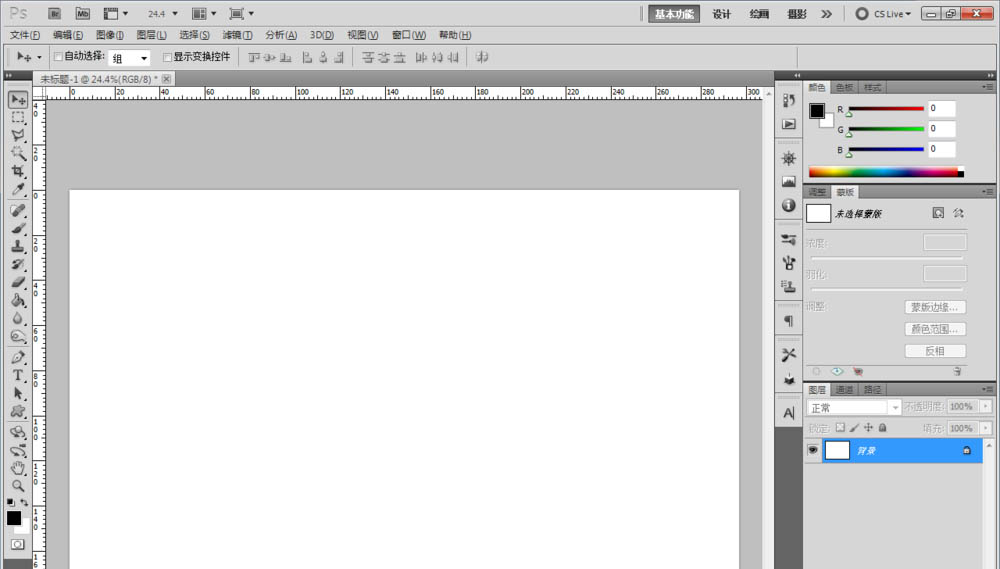
2、点击【文字工具】按图示设置好文字各参数后,完成“坐标纸”和“文字”文字制作;
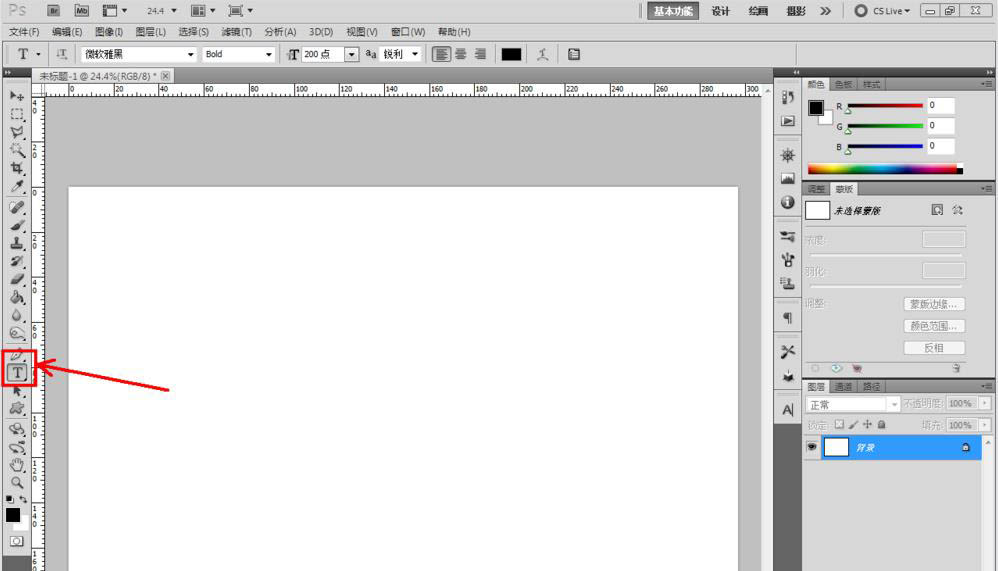
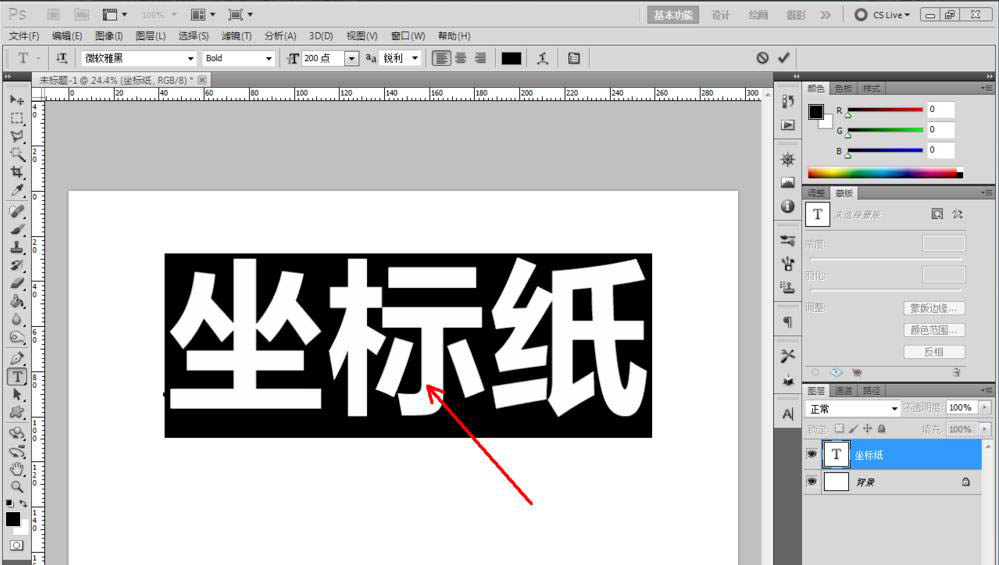
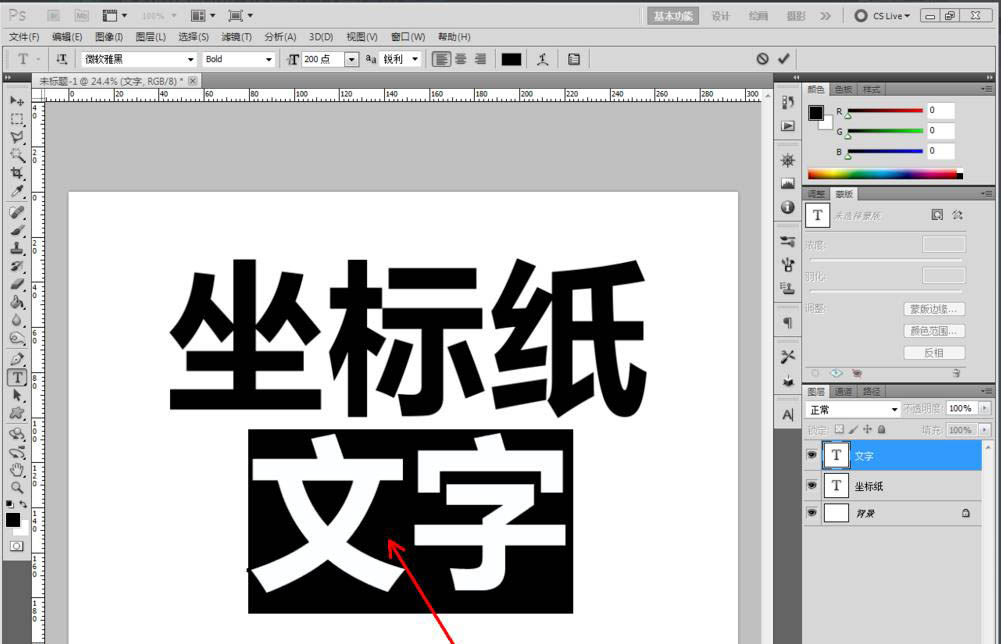
3、双击图示自定义图案图层,弹出图层样式设置栏。勾选【图案叠加】,点击图示小三角,弹出图案选项栏;
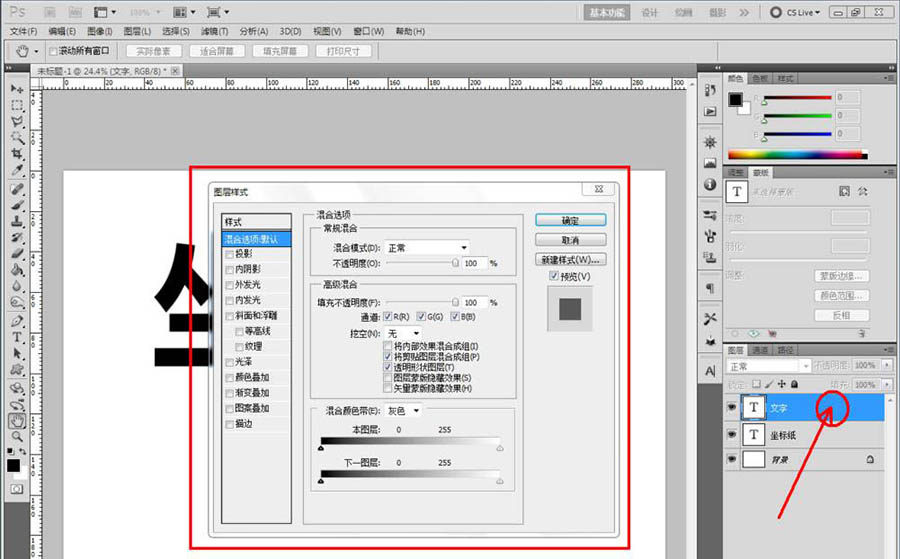
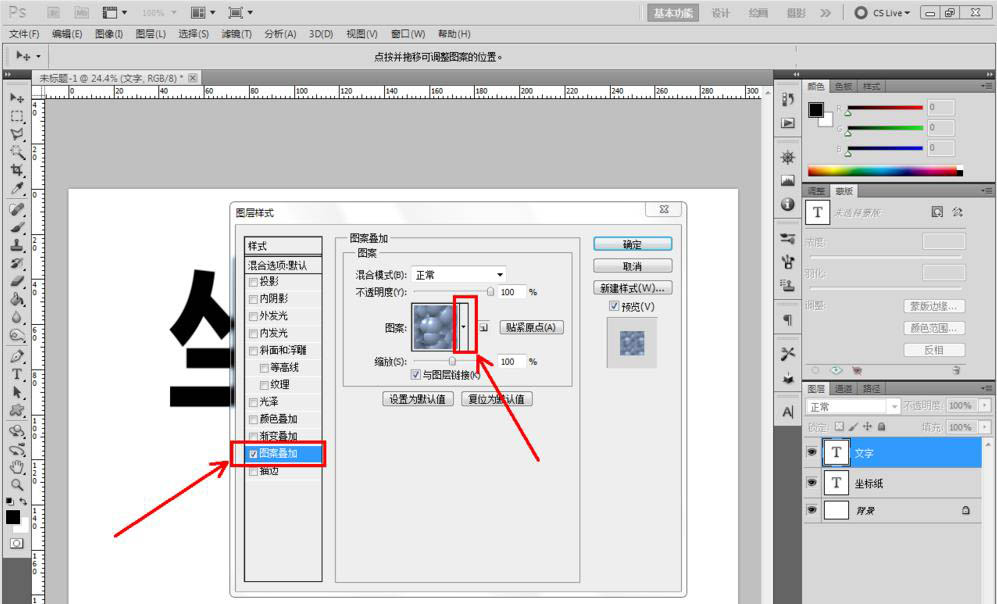
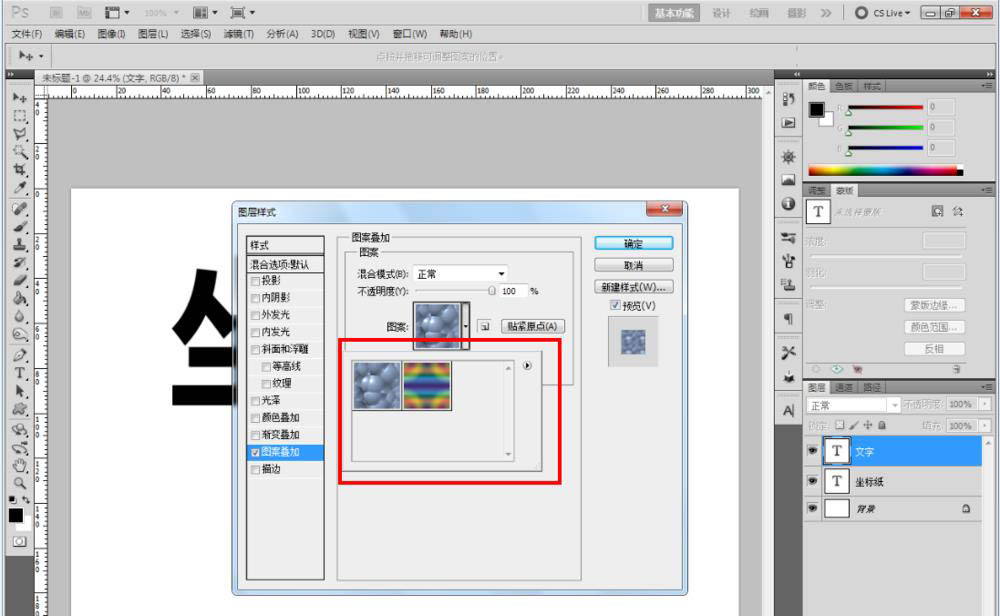
4、点击图案选项栏中的小三角-【彩色纸】,将彩色纸图案追加到选项栏中;
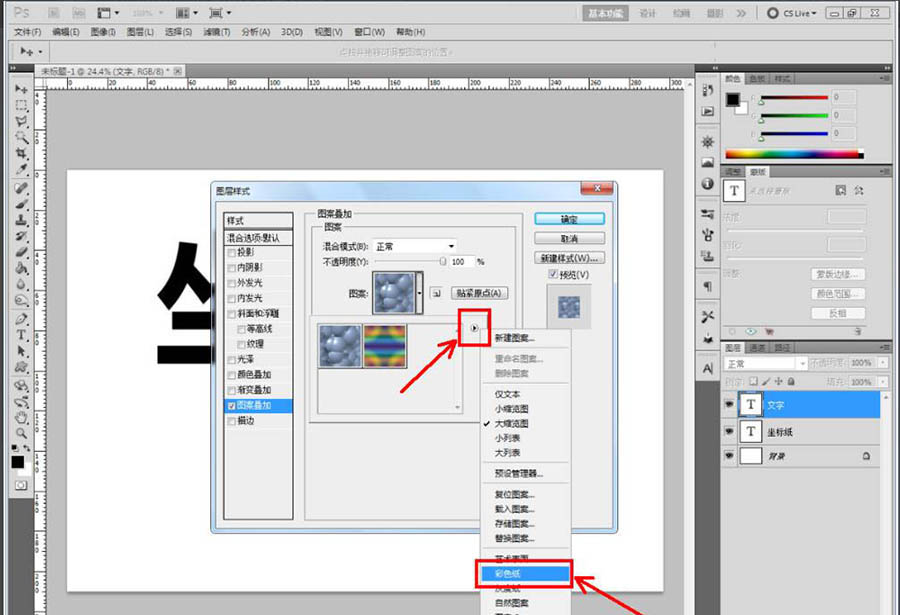
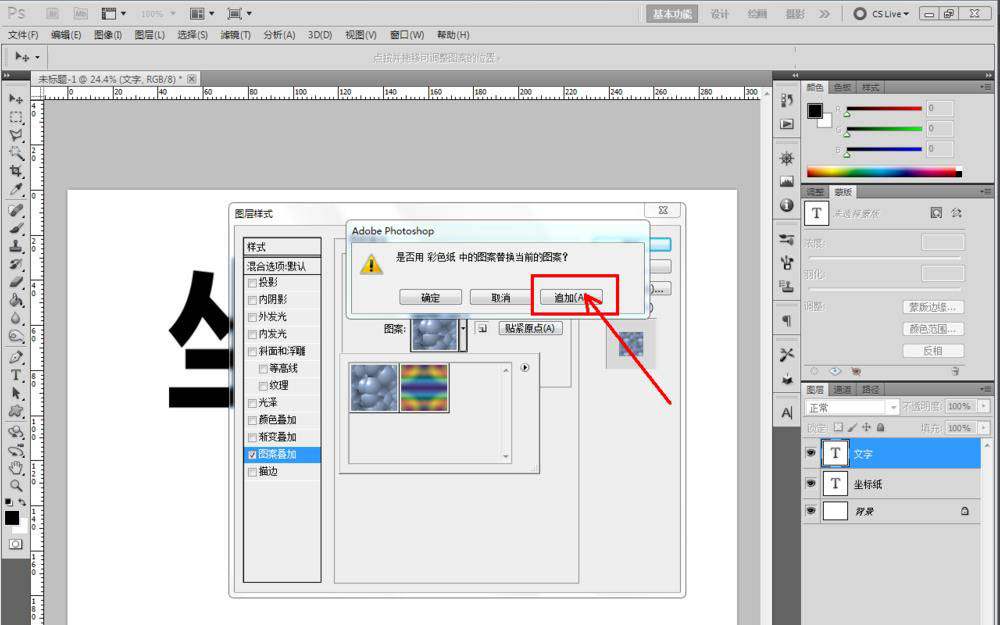
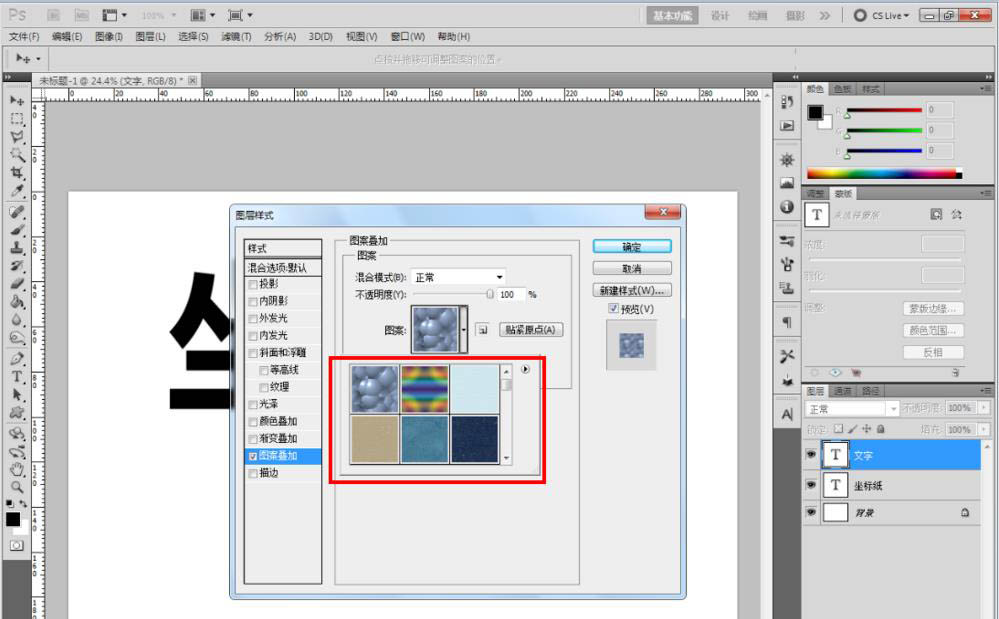
5、鼠标点选【坐标纸】后,点击【确定】完成坐标纸文字效果的制作。非常简单实用,赶紧试试吧!
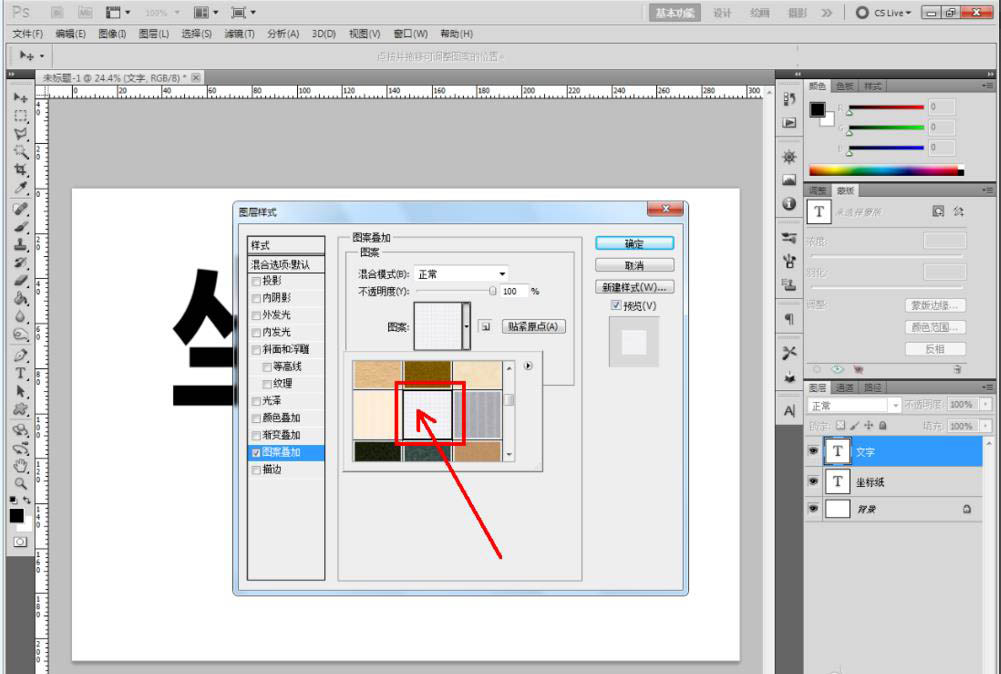



以上就是ps坐标纸字体的制作方法,希望大家喜欢,请继续关注软件云。